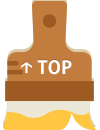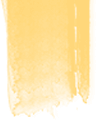日本ペイント(ニッペ)が用意しているアプリ「Nippon Paint Colour Creations」はiOS、Androidどちらのスマートフォンでも利用可能な、塗装用のカラーシミュレーションソフトウェアです。
もちろんダウンロードは無料で課金もありません。

ニッペの「Nippon Paint Colour Creations」がすごい
このカラーシミュレーション用アプリは、
という特徴があります。
Nippon Paint Colour Creationsの使い方
Nippon Paint Colour Creationsは基本的に下記のような3つのステップで外壁シミュレーションを進めていきます。
1:色を塗りたい部分の写真を撮影するか、画像を追加する
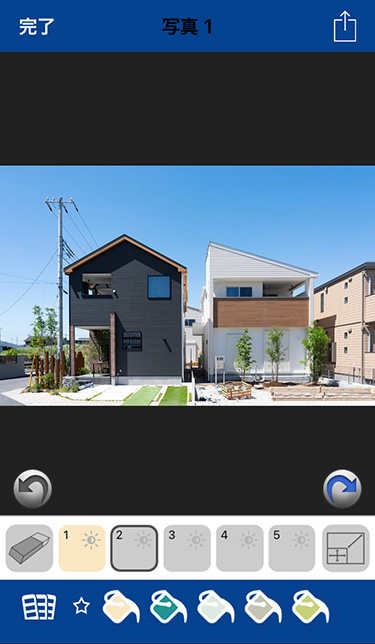
すでに用意した写真も使えますし、スマートフォンのカメラで塗装したい部分を撮影して外壁シミュレーションを始めることもできます。
塗りたい部分が単色の平面でも、陰影があるとアプリがうまく処理できないため、画像は陰影がなるべくできないようにライティングに気を配りながら撮影するのがコツです。
2:カラーカードライブラリから好みの色を選択する
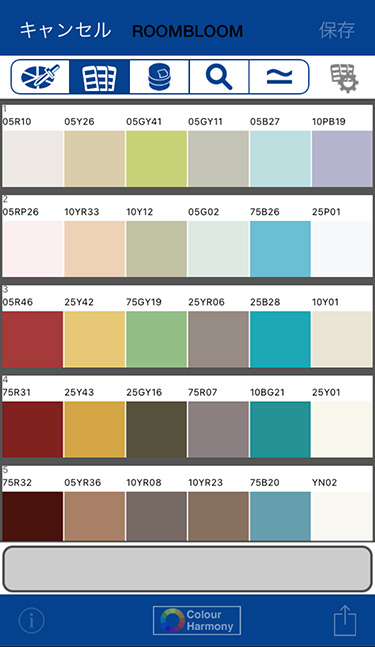
パレットに絵の具を取り出す要領で、大量に用意された見本色かカラーチャートの中から、外壁シミュレーションに使用したい色をピックアップします(最大5色まで)。
3:選択した色を使って、画像の色を塗り替えていく

選択した色で用意した画像を塗装していきます。
画面の下の方にある色見本をタップすると出てくるメニューの中の「マジックワンド」を選び、そのまま塗装したい箇所をタップするだけで着色できます。
メニューからマジックワンドを選択していない状態では、指で画像を指でなぞりながら着色していくことも可能です。
Nippon Paint Colour Creationsのここが残念!
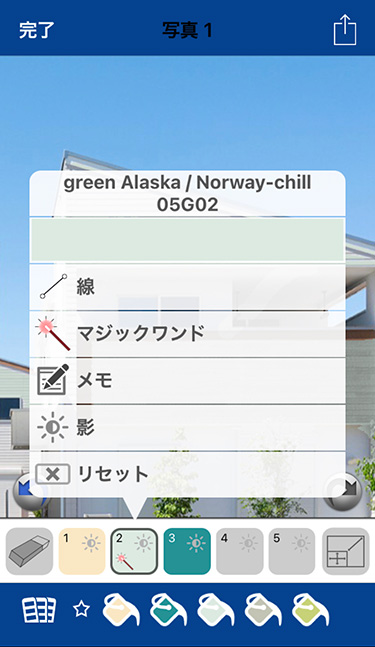
Nippon Paint Colour Creationsは多機能なアプリなのですが、ちょっと残念なのが各機能の活用方法がイマイチ分かりにくい点です。
例えばトップ画面のメニューにある「マイカラー」からは好みの色を選んだカラーパレットをコレクションする機能があるのですが、実際に写真を使ってシミュレーションする段階ではその「マイカラー」のカラーパレットの呼び出し方がわかりませんでした。
このアプリの操作方法を理解するためのチュートリアルの動画が用意されていますが、なぜか全編英語で日本語字幕もないため、操作に関する細かな点を理解するにはなかなかハードルが高そうです。
とはいえ、この多機能な外壁カラーシミュレーションアプリの操作方法をよく理解し、使いこなせるようになれば、プロフェッショナルな凱h系カラーシミュレーションを行えるようになることを期待できそうです。